360总是弹出广告怎么关掉
更新时间:2024-07-16 12:47:04作者:jiang
在使用360浏览器时,经常会遇到弹出广告的情况,让人感到非常困扰,如何关闭这些广告成为了许多用户关注的焦点。有人建议使用360浏览器自带的广告拦截功能来解决这个问题,也有人提出了其他的解决方法。在这篇文章中我们将探讨一些关闭360浏览器广告的方法,帮助用户更好地享受浏览器的功能。
步骤如下:
1.首先我们打开360浏览器,点击右上角的菜单按钮弹出设置。

2.在设置下我们先找到界面设置。
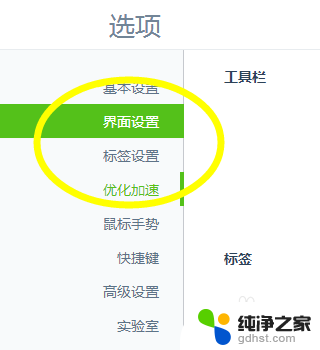
3.把右边不需要的设置都去掉勾选,让浏览器还我们一个简洁。
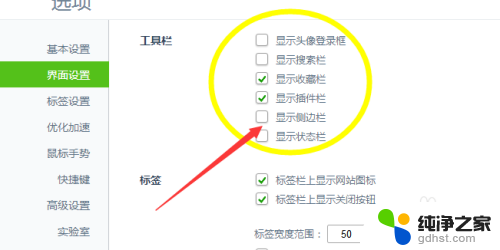
4.这一步非常重要,一定要找到的按钮就是浏览器设置的实验室。
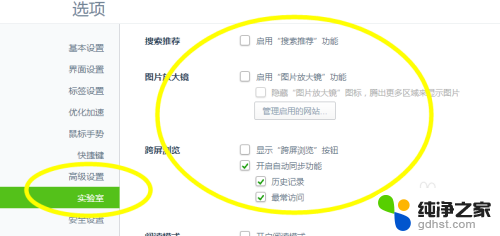
5.实验室右边栏目有非常过的广告默认都是勾选的,我们只需要去掉勾选即可。
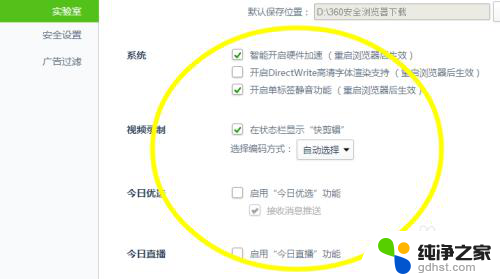
6.这个实验室可以说是360浏览器存放广告的仓库,非常多的按钮都是默认勾选的。一定要看仔细把广告的勾选统统去掉。
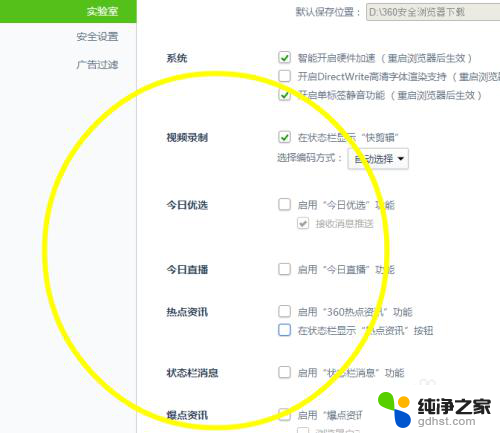
以上就是如何关闭360总是弹出广告的全部内容,如果你也遇到了同样的情况,请参照我的方法进行处理,希望对大家有所帮助。
- 上一篇: 怎么打印彩色a4纸图片
- 下一篇: 笔记本扬声器声音变小了是什么原因
360总是弹出广告怎么关掉相关教程
-
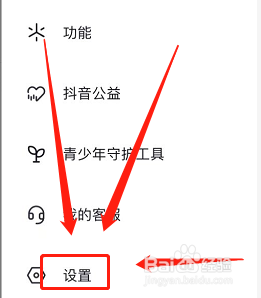 抖音总是弹出广告怎么关闭
抖音总是弹出广告怎么关闭2024-04-19
-
 如何关闭360浏览器广告弹窗
如何关闭360浏览器广告弹窗2024-06-27
-
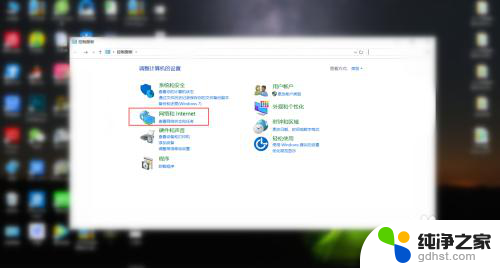 怎样关闭自动弹出的广告
怎样关闭自动弹出的广告2024-05-13
-
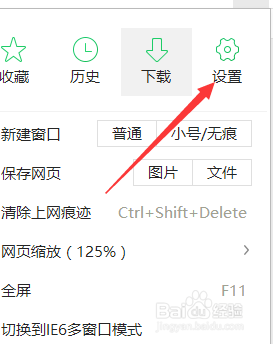 360广告怎么关闭
360广告怎么关闭2023-11-21
电脑教程推荐